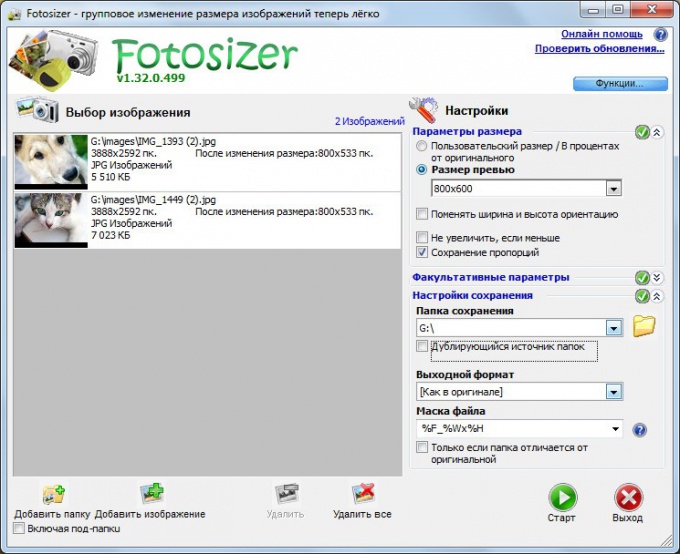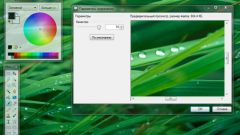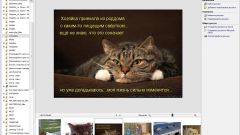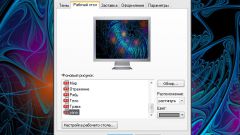Инструкция
1
Для изменения размера нескольких фотографий с помощью первого варианта воспользуйтесь одной из программ для редактирования изображений. Это могут быть стандартные для Windows приложения MS Paint и «Диспетчер рисунков Microsoft Office». Чтобы запустить первую программу, выберите «Пуск» –> «Все программы» –> «Стандартные» –> Paint. Для второй – «Пуск» –> «Все программы» –> Microsoft Office –> «Средства Microsoft Office» –> «Диспетчер рисунков Microsoft Office». Также вы можете воспользоваться любым другим удобным для вас приложением.
2
Откройте необходимое изображение в программе. С помощью меню редактирования выберите пункт изменения размера. Укажите желаемые значения ширины и высоты, после чего сохраните изменения, выбрав «Файл» –> «Сохранить». Поступите таким же образом с остальными изображениями.
3
Однако такой способ неудобен тогда, когда требуется изменить размер большого числа фотографий. Для этого потребуется одна из программ для массового редактирования изображений. В качестве примера может выступать Fotosizer, бесплатное приложение, загрузить которое можно на официальном сайте http://www.fotosizer.com.
4
Запустите Fotosizer. В правой части окна программы укажите необходимые настройки: размер изображения (можете задать вручную или выбрать предустановленный), сохранять или не сохранять пропорции, формат измененных изображений, папку для сохранения, а также другие параметры.
5
После этого кликните внизу окна программы по кнопке «Добавить папку», если требуется изменить размер всех фотографий, находящихся в определенной папке, или «Добавить изображение», если требуется изменить размер конкретных фотографий. Нажмите кнопку «Старт» и дождитесь окончания процесса.
6
Измененные фотографии будут сохранены в указанной в настройках программы папке. Прочие приложения для массового редактирования изображений работают по аналогичному принципу. В качестве примеров могут выступать Batch Picture Resizer, Light Image Resizer и т.п.
Обратите внимание
Как изменить размер фотографий. Интерфейс AnyPic Image Resizer на английском языке, но это не вызовет трудностей, т.к. он интуитивно понятен и , что бы вы могли быстрее разобраться , я расписал основные шаги. Загрузим необходимые фотографии в редактор , путем выбора папки в которой хранятся исходники. Путь следующий - File >Add folder > выбираете папку с фотографиями.
Полезный совет
Перед тем, как уменьшить размер фотографии, Вы должны выяснить параметры картинок, которые можно вставить на вашу страничку. Если вы просто хотите изменить фотографии, определитесь с выходными параметрами. Хотя какая-то минимальная обработка фотографии возможна. Программа Paint вполне подойдет, чтобы изменить размер фотографии. Будем уменьшать количество пикселей, за счет чего удастся и уменьшить объем фото.
Источники:
- как изменит размер фотографии в фотошопе